Järjestelmän kuvan varmuuskopiointi epäonnistui; Virheet 0x807800C5, 0xC03A0005
Järjestelmäkuvan etuna on, että jos kiintolevy kaatuu, voit vaihtaa sen, palauttaa kuvan ja palauttaa järjestelmäsi siihen, missä se oli kuvan ottamisen aikaan. Sinun ei tarvitse asentaa Windowsia(Windows) tai sovelluksiasi uudelleen. Jotkut PC-käyttäjät voivat kohdata virhekoodit 0x807800C5 ja 0xC03A0005(error codes 0x807800C5 and 0xC03A0005.) yrittäessään luoda järjestelmäkuvan varmuuskopion(create a system image backup) Windows 11/10 -laitteellaan . Jos kohtaat samanlaisen ongelman, voit kokeilla tässä viestissä annettuja ratkaisuja ongelman ratkaisemiseksi.
Varmuuskopiosarjan yhden taltion (0x807800C5) varmuuskopiokuvan valmistelussa tapahtui virhe.
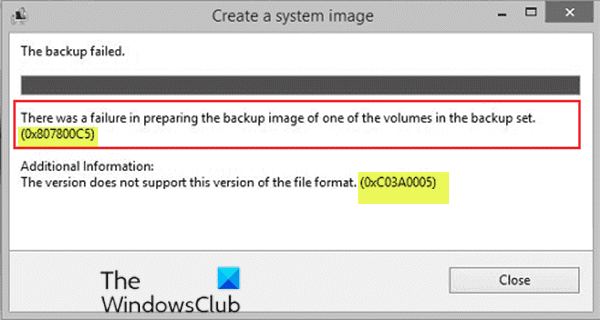
Kun kohtaat tämän ongelman, saat seuraavan täydellisen virhesanoman.
Luo järjestelmäkuva
Varmuuskopiointi epäonnistui.
Varmuuskopiosarjan yhden taltion varmuuskopiokuvan valmistelussa tapahtui virhe. (0x807800C5)
Lisätietoja:
Versio ei tue tätä tiedostomuodon versiota. (0xC03A0005)
Järjestelmän kuvan varmuuskopiointivirheet(System Image Backup) 0x807800C5 ja 0xC03A0005
Jos kohtaat jonkin näistä virhekoodeista, voit kokeilla suositeltuja ratkaisujamme ja katsoa, auttaako jokin niistä ratkaisemaan ongelman.
- Alusta kohdeasema
- Nimeä(Rename) vanha WindowsImageBackup- kansio uudelleen
- Käytä kolmannen osapuolen kuvantamisohjelmistoa
Katsotaanpa kutakin lueteltua ratkaisua koskevan prosessin kuvausta.
1] Alusta kohdeasema
Jos kohdeosio tai kohde- USB - ulkoinen kiintolevy ei pääse käsiksi tai se vioittuu, järjestelmäkuvan varmuuskopiointi ei onnistu. Tässä tapauksessa voit luoda uuden osion(create a new partition) tai alustaa ulkoisen USB-kiintolevyn(format the external USB hard drive) .
2] Nimeä(Rename) vanha WindowsImageBackup- kansio uudelleen
Tämä ratkaisu edellyttää kohdeaseman vanhan WindowsImageBackup-kansion(rename the old WindowsImageBackup folder) uudelleennimeämistä – tämän avulla voit luoda useita järjestelmäkuvia(System Images) yhdelle ulkoiselle asemalle.
3] Käytä kolmannen osapuolen kuvantamisohjelmistoa
Jos kumpikaan yllä olevista ratkaisuista ei toiminut, voit käyttää mitä tahansa kolmannen osapuolen kuvantamis-, varmuuskopiointi- ja palautusohjelmistoa(3rd party Imaging, Backup, and Recovery Software) Windows 10(Windows 10) :lle luodaksesi järjestelmäkuvan varmuuskopion.
Toivottavasti tämä auttaa!
Aiheeseen liittyvä viesti(Related post) : Järjestelmän kuvan varmuuskopiointi epäonnistuu virhekoodeilla 0x807800C5 ja 0x80780081(System Image Backup fails with error codes 0x807800C5 and 0x80780081) .
Related posts
Järjestelmän kuvan varmuuskopiointi epäonnistui, virheet 0x807800C5 ja 0x8078004F
Järjestelmän kuvan varmuuskopiointi epäonnistuu: Virhekoodit 0x807800C5, 0x80070020
Järjestelmän kuvan varmuuskopiointi epäonnistui, virhe 0x80780038 Windows 11/10:ssä
Järjestelmän kuvan varmuuskopion luominen Windows 10:ssä
Luo Windows 10 -järjestelmäkuvan varmuuskopio
Virhe 0x80070013 järjestelmän palauttamisessa, varmuuskopioinnissa tai Windows Updaten korjauksessa
Kuinka varmuuskopioida ja palauttaa Windows Vaultin salasanat
Tämä ominaisuus vaatii irrotettavan tietovälineen - Salasanan palautusvirhe
Windows ei voi vahvistaa digitaalista allekirjoitusta (koodi 52)
Korjaa tiedostojärjestelmävirheet Check Disk Utilitylla (CHKDSK)
Luo kuva USB-aseman ja varmuuskopiolevyn tiedoista USB Image Toolilla
Suorita DISM Offline korjataksesi Windows 11/10 -järjestelmäkuvan varmuuskopion
Korjaa poikkeuskäsittelyviesti Odottamattomat parametrit Järjestelmävirhe
Korjaa järjestelmäkuvan varmuuskopiointivirhe 0x807800A1, 0x800423F3 Windows 10:ssä
Varmuuskopiokuvan valmistelu epäonnistui, virheet 0x807800C5, 0x80780081
Windowsin varmuuskopiointivirhe 0x800700E1, toimintoa ei suoritettu loppuun
Automaattisen varmuuskopiointijärjestelmän määrittäminen Windowsille
Korjaa ShellExecuteEx epäonnistui; koodivirhe 8235 Windows 10:ssä
Korjaa Windowsin varmuuskopiointivirhekoodi 0x8078012D, Varmuuskopiointi epäonnistui
Kuinka suorittaa DISM Windows 11/10:ssä Windowsin järjestelmäkuvan korjaamiseksi
